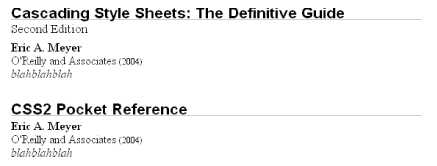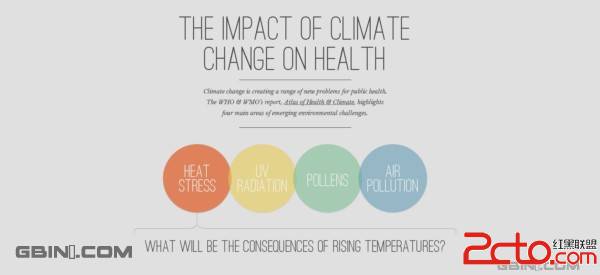HTML5游戏制作完全指南
简介
创建画布
游戏循环
Hello world
创建player
键盘控制
a:使用jQuery Hotkeys
b:移动player
添加更多游戏元素
炮弹
敌人
使用图片
碰撞检测
声音
简介
你想使用HTML5的Canvas制作一款游戏吗?跟着这个教程,你将立刻上道儿。
阅读该教程需要至少熟悉javascript相关知识。
你可以先玩这款游戏或者直接阅读文章并且下载游戏源码。
创建画布
在画任何东西之前,我们必须创建一个画布。因为这是完全指南,并且我们将用到jQuery.
var CANVAS_WIDTH = 480;
var CANVAS_HEIGHT = 320;
var canvasElement = $("<canvas width='" + CANVAS_WIDTH +
"' height='" + CANVAS_HEIGHT + "'></canvas>");
var canvas = canvasElement.get(0).getContext("2d");
canvasElement.appendTo('body');
游戏循环
为了呈现给玩家连贯流畅的游戏动画,我们要频繁地渲染画布来欺骗玩家的眼睛。
var FPS = 30;
setInterval(function() {
update();
draw();
}, 1000/FPS);
现在我们先不管update和draw里面的实现,重要的是我们要知道setInterval()会周期性的执行update和draw
Hello world
现在我们已经搭建好了一个循环的架子,我们去修改update和draw方法来写一些文字到屏幕。
function draw() {
canvas.fillStyle = "#000"; // Set color to black
canvas.fillText("Sup Bro!", 50, 50);
}
专家提醒: 当你稍微更改了一些代码的时候就执行一下程序,这样可以更快的找到程序出错地方。
静止文字正常的显示出来了。因为我们已经有了循环,所以我们可以很容易地让文字动起来~~~
var textX = 50;
var textY = 50;
function update() {
textX += 1;
textY += 1;
}
function draw() {
canvas.fillStyle = "#000";
canvas.fillText("Sup Bro!", textX, textY);
}
执行程序。如果你一步一步照着上面做下来,可以看到文字移动。但是上一次的文字却还留在屏幕上,因为我们没有擦除画布。现在我们在draw方法中加入擦除方法。
function draw() {
canvas.clearRect(0, 0, CANVAS_WIDTH, CANVAS_HEIGHT);
canvas.fillStyle = "#000";
canvas.fillText("Sup Bro!", textX, textY);
}
现在你可以看到文字在屏幕上移动了,它已经算是一个真正意义上的游戏,只不过是个半成品。
创建player
创建一个包含player所有信息的对象,并且要有draw方法。这里创建了一个简单的对象包含了所有的player信息。
var player = {
color: "#00A",
x: 220,
y: 270,
width: 32,
height: 32,
draw: function() {
canvas.fillStyle = this.color;
canvas.fillRect(this.x, this.y, this.width, this.height);
}
};
我们现在用一个纯色的矩形来代表player.当我们把它加入游戏当中的时候,我们需要清除画布并且画上player.
function draw() {
canvas.clearRect(0, 0, CANVAS_WIDTH, CANVAS_HEIGHT);
player.draw();
}
键盘控制
使用jQuery Hotkeys
jQuery Hotkeys plugin在处理键盘行为的时候,可以更加容易的兼容不同的浏览器。让开发者不用因为不同浏览器之间的keyCode andcharCode不同而苦恼,我们这样绑定事件:
$(document).bind("keydown", "left", function() { ... });
移动player
function update() {
if (keydown.left) {
player.x -= 2;
}
if (keydown.right) {
player.x += 2;
}
}
是不是感觉移动不够快?那么我们来提高它的移动速度。
function update() {
if (keydown.left) {
player.x -= 5;
}
if (keydown.right) {
player.x += 5;
}
player.x = player.x.clamp(0, CANVAS_WIDTH - player.width);
}
我们可以很容易的添加其他元素,比如炮弹:
function update() {
if (keydown.space) {
player.shoot();
}
if (keydown.left) {
player.x -= 5;
}
if (keydown.right) {
player.x += 5;
}
player.x = player.x.clamp(0, CANVAS_WIDTH - player.width);
}
player.shoot = function() {
console.log("Pew pew");
// :) Well at least adding the key binding was easy...
};
添加更多游戏元素
炮弹
我们开始真正意义上的添加炮弹,首先,我们需要一个集合来存储它:
var playerBullets = [];
然后,我们需要一个构造器来创建炮弹:
function Bullet(I) {
I.active = true;
I.xVelocity = 0;
I.yVelocity = -I.speed;
I.width = 3;
I.height = 3;
I.color = "#000";
I.inBounds = function() {
return I.x >= 0 && I.x <= CANVAS_WIDTH &&
I.y >= 0 && I.y <= CANVAS_HEIGHT;
};
I.draw = function() {
canvas.fillStyle = this.color;
canvas.fillRect(this.x, this.y, this.width, this.height);
};
I.update = function() {
I.x += I.xVelocity;
I.y += I.yVelocity;
I.active = I.active && I.inBounds();
};
return I;
}
当玩家开火,我们需要向集合中添加炮弹:
player.shoot = function() {
var bulletPosition = this.midpoint();
playerBullets.push(Bullet({
speed: 5,
x: bulletPosition.x,
y: bulletPosition.y
}));
};
player.midpoint = function() {
return {
x: this.x + this.width/2,
y: this.y + this.height/2
};
};
修改update和draw方法,实现开火:
function update() {
&nbs
补充:web前端 , HTML 5 ,